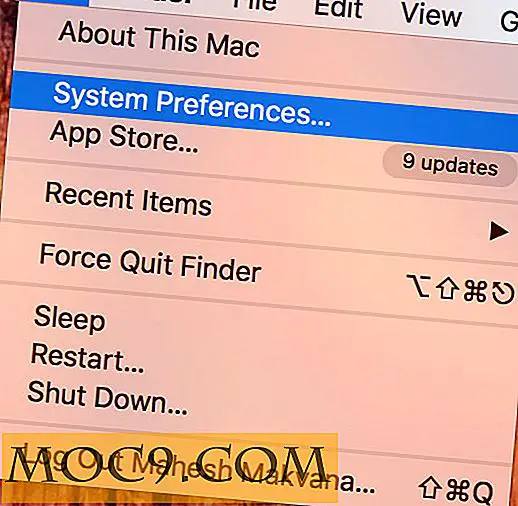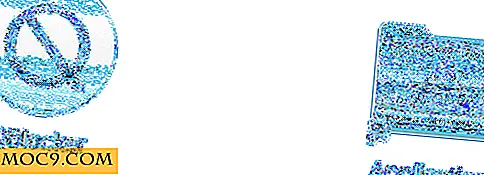Sáu điều hữu ích bạn chưa biết về Mountain Lion
Như nhiều người trong chúng ta đã biết, Sư tử núi đã có mặt khoảng hai tuần nay. Nó là một hệ điều hành khá đơn giản nếu bạn hỏi tôi, một trong đó bao gồm chủ yếu là nâng cấp giao diện người dùng nhiều hơn bất cứ điều gì khác. Ngoài việc bổ sung Ghi chú, Nhắc nhở, Trung tâm thông báo và vô số các tính năng khác của iOS, chúng tôi cảm thấy rằng không có gì khác mà chúng tôi không biết về Mountain Lion. Đó là cho đến bây giờ. Có rất nhiều tính năng của Mountain Lion quá nhỏ để quảng cáo hoặc khoe khoang. Hôm nay, chúng tôi sẽ mở khóa những bí mật của Mountain Lion và cho bạn thấy những gì bạn đã bỏ lỡ.
1. Định dạng văn bản tốt hơn trong Ghi chú

Một tính năng không nhất thiết phải là một bí mật ở tất cả là định dạng văn bản. Trên Mac, với bất kỳ thứ gì liên quan đến văn bản trong nhiều trường hợp, bạn có khả năng kiểm soát và tùy chỉnh văn bản của mình hơn nữa. Nhấn "Command + T" trong khi trong Ghi chú, một cửa sổ mới mở ra cho phép bạn điều chỉnh phông chữ, kích thước và màu sắc của văn bản. Điều này là hoàn hảo cho các cá nhân tìm cách để ghi chú của họ được mã hóa màu và hấp dẫn trực quan hơn.
2. Thêm vị trí vào lời nhắc

Có thể thêm vị trí vào lời nhắc của bạn trên thiết bị iOS, vậy tại sao có bất kỳ sự khác biệt nào trong Mac? Trên máy Mac, chuyển đến cài đặt của lời nhắc cá nhân (chỉ cần nhấn đúp) và chọn hộp “Ở vị trí này”. Từ đó, bạn sẽ được nhắc thêm một liên hệ (nếu nó có địa chỉ đính kèm) hoặc nhập địa chỉ theo cách thủ công. Sau khi cấu hình, bạn sẽ được nhắc nhở khi đến hoặc rời khỏi địa điểm đó.
3. Trung tâm thông báo bí mật
Trong Tùy chọn hệ thống -> Phần thông báo, bạn có khả năng điều chỉnh mọi thứ từ cửa sổ bật lên (cho dù bạn muốn cảnh báo hay biểu ngữ), số lượng mục bạn muốn hiển thị trong Trung tâm thông báo cùng một lúc (được khuyến nghị nếu bạn nhận được hàng tấn email mỗi ngày) hoặc tại một thời điểm) và bạn có muốn Trung tâm thông báo cũng thêm huy hiệu hoặc phát âm thanh khi thông báo cần tắt hay không. Nếu bạn không muốn nó xuất hiện, chỉ cần kéo mục từ "Trong Trung tâm thông báo" đến "Không có trong Trung tâm thông báo".

Ngoài ra, bạn cũng có khả năng tắt tiếng Trung tâm thông báo và khi bạn muốn. Bạn có thể làm điều đó chỉ bằng cách nhấn vào biểu tượng Trung tâm thông báo trong khi nhấn phím "Tùy chọn". Biểu tượng sau đó sẽ chuyển thành màu xám, có nghĩa là cảnh báo của bạn sẽ bị tắt tiếng cho đến ngày mai.

Như đã đề cập ở trên, nếu bạn muốn Trung tâm thông báo được kích hoạt lại, chỉ cần nhấn “Tùy chọn” và nhấp lại vào biểu tượng Trung tâm thông báo.
4. Tại sao một số ứng dụng không thể tải xuống?

Như một cách để thực hiện các biện pháp bảo mật cao hơn, Mountain Lion hiện có một tính năng mới được gọi là Gatekeeper. Tính năng này cho phép bạn giới hạn nơi tải xuống có thể được thêm vào máy Mac của bạn.
Điều này được thực hiện cả hai như là bảo vệ cho bạn, nhưng cũng như một cách để ngăn chặn tải xuống xảy ra mà bạn không biết. Có ba cấp độ Gatekeeper. Cấp độ đầu tiên là mức bảo mật cao nhất, chỉ cho phép tải xuống từ Mac App Store. Cấp độ thứ hai là cho phép tải xuống chỉ từ Mac App Store cũng như các nhà phát triển đã xác định và đã được xác minh bởi Apple. Cấp độ thứ ba là cho phép tải xuống từ bất kỳ đâu.
Tất cả có thể thực tế hơn cho các cá nhân khác nhau, tuy nhiên bạn phải nhớ rằng đây có lẽ là lý do tại sao bạn không thể tải xuống trò chơi mới nhất mà bạn của bạn đã nói với bạn.
5. Tiếng nói của tôi là Polyglots

Bạn có ghét rằng chế độ Voices chỉ đi kèm với một tiếng Anh Mỹ đơn điệu? Trong Mountain Lion, giờ đây bạn có thể trộn nồi với những người nói tiếng Anh từ Úc, Ấn Độ, Vương quốc Anh và người nói tiếng Ả Rập, tiếng Trung, tiếng Hà Lan, tiếng Thổ Nhĩ Kỳ và tiếng Bồ Đào Nha ở nước ngoài - chỉ để kể tên một vài người. Những hỗ trợ giọng nói nước ngoài này không có sẵn theo mặc định và yêu cầu tải xuống. May mắn thay, chúng có thể dễ dàng được tìm thấy trong phần “Diction and Speech” của System Preferences.
6. Tải xuống của tôi - ở mọi nơi

Trước đây, nếu bạn sở hữu nhiều máy Mac và bạn tải xuống một ứng dụng trên một máy, bạn sẽ phải chuyển chúng sang một máy Mac khác bằng cách sử dụng ổ USB hoặc tải xuống lại nó trên máy Mac khác. Trong Mountain Lion, miễn là bạn liên kết ID Apple của bạn trên mỗi máy, bạn có thể tải xuống diễn ra tự động.
Đó là nó cho bây giờ. Tôi đã bỏ lỡ những thủ thuật nào khác?
Tín dụng hình ảnh: Theo CaliforniaDFG




![Bạn muốn trả bao nhiêu tiền cho một ứng dụng di động? [Thăm dò ý kiến]](http://moc9.com/img/mte-poll-full-partial-feed.png)